検索と置換を使い、下の画像の丸印の箇所に、右側のデザイン枠を挿入します。
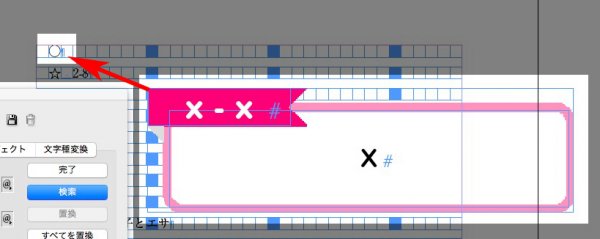
正規表現は見よう見まね
見出しの飾り枠をアンカー付きオブジェクトにするときのポイントです。
サンプルの飾り枠は、下のデザインの数字が入った四角と灰色の枠です。簡単なようで小さな落とし穴が多いです。
某書籍のデータです。
行送りが崩れたときの5つの対策です。
①スペース前をゼロにする。
![]()
②オーバーライドを外す←「解説」の崩れはこれが多いです。
③グリッド揃えを中央以外にする(例:下揃え)。
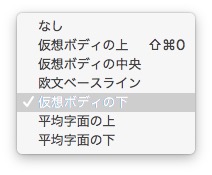
③直前の行が空白なら、段落スタイル「本文基本」をあてる。
④行間「自動」を具体的な行間サイズに指定する。
⑤行送りは「自動」で!→()になります。
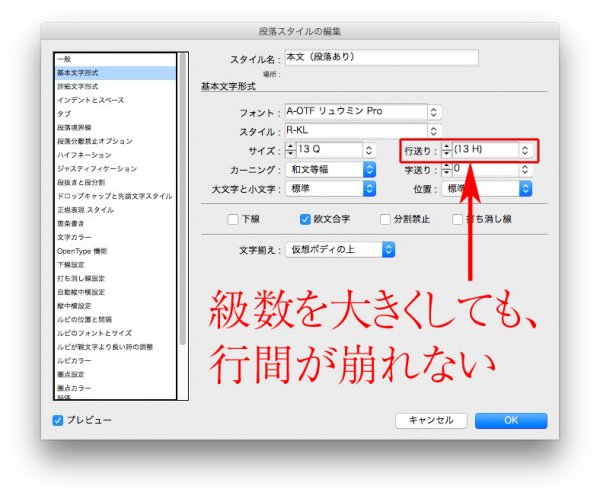
だいたいこれで直るんだけど。
オブジェクトのある見出しの作り方。我流基本編。
気持ちがいい。
論より動画は↓
“見出しの頭に記号を付けて、段落スタイルを作って、正規表現を使った検索と置換をスクリプトに入れて、一括で変換することの気持ちのいいこと。” の続きを読む
乱れた図版のタイトルを統一します。
①「図表」と「図」を「図表」に統一
②図版番号の後ろに、●印を挿入
③図版番号は、全角に統一
④おまけとして、全角ハイフンを半角に
某出版社の某書籍の実際の作業手順をメモりました(A5版/横組み/約370ページ/図版200点)。
InDesignは段取りが命です。
手順を守れば、半日で組み終わります(図版抜きの話です)。 “某書籍の実際の作業手順をメモりました。InDesignは、段取りが命。” の続きを読む
神業としか思えない「データ結合」。
ページ内に同じデザインを複数並べるとは、下の感じです。
1ページに4人ぶんのコラム。
神業「データ結合」。
あまりにも秒速なDTPで、腰が抜けます。 “[神業「データ結合」④]作業手順” の続きを読む
まだ一度も本番で組んだことがないけれど、InDesignの神業「データ結合」。
テキスト作りは、エクセルがベター。
※改行は使えません。★等の記号に置き換えて、あとで置換し直す